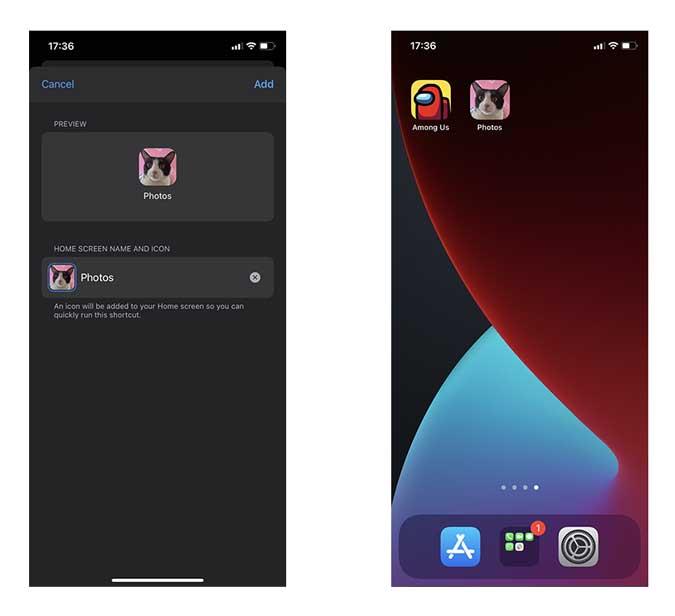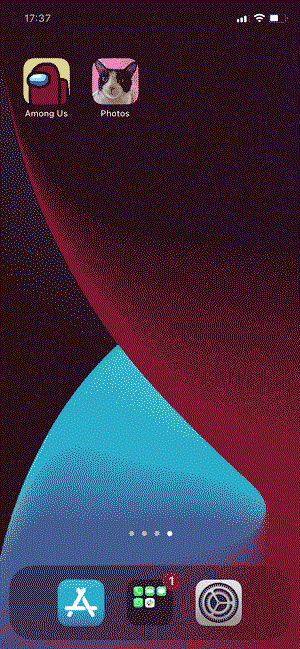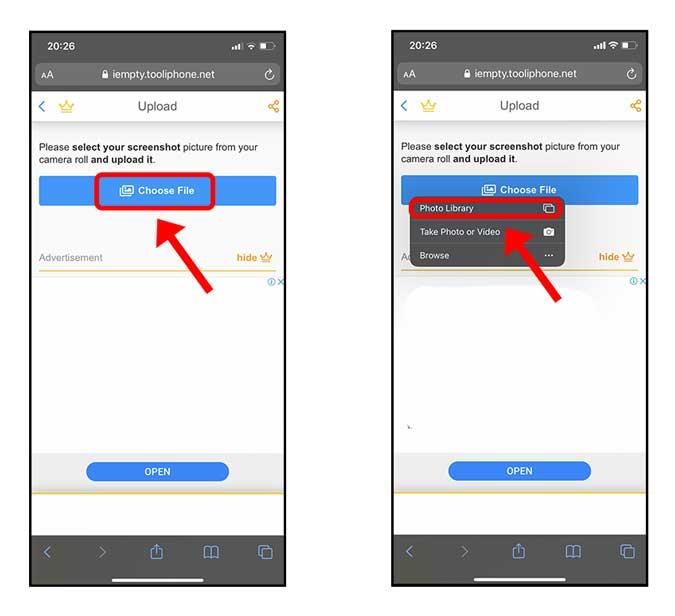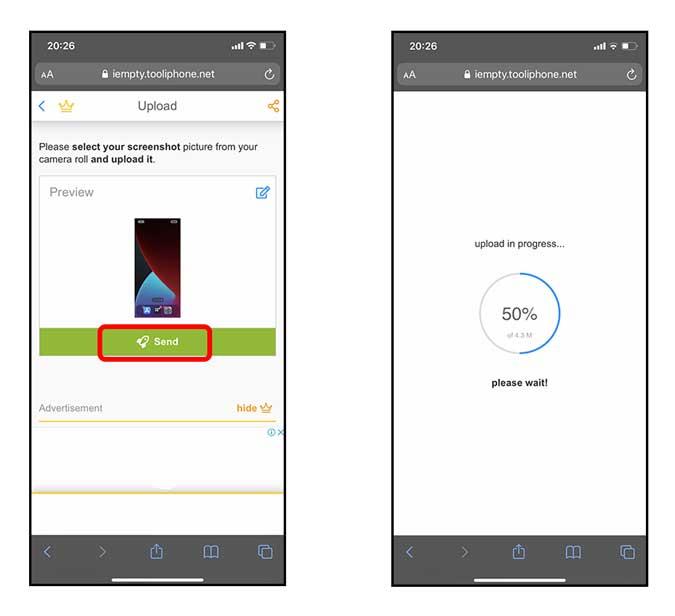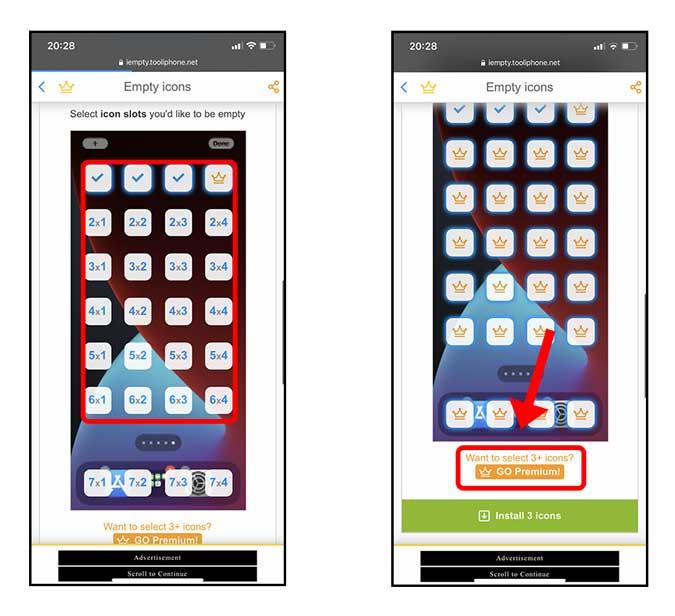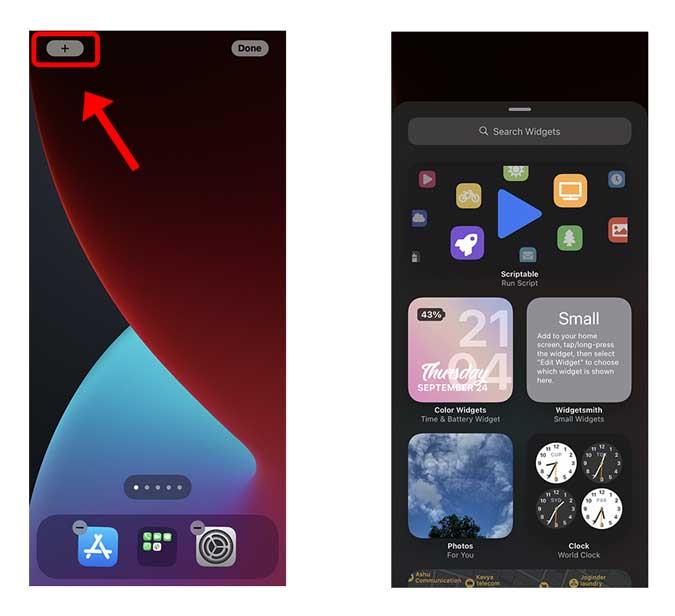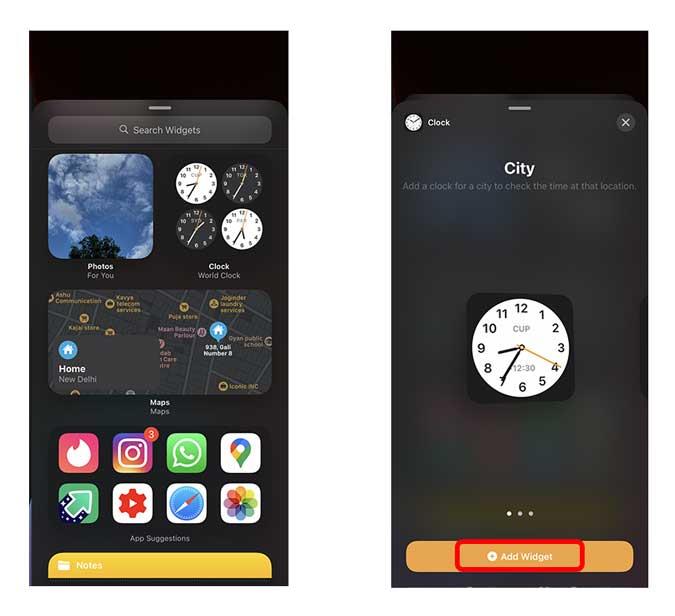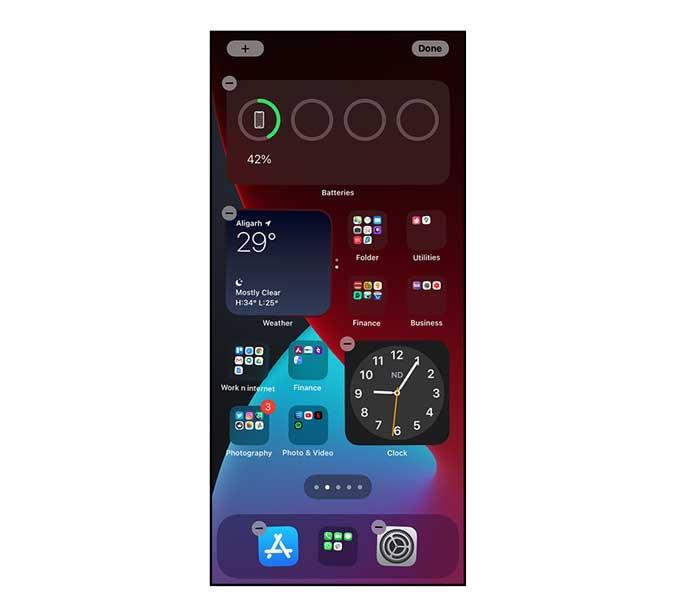El iOS 14 ha traído los cambios más notables que son el tema candente de Internet en este momento, la personalización de la pantalla de inicio. Las pantallas de iPhone tienen el mismo aspecto desde iOS 7 y con la adición de widgets de pantalla de inicio en iOS 14, ha cambiado por completo la apariencia de su iPhone. Si te has estado preguntando cómo personalizar tu pantalla de inicio, entonces estás en el lugar correcto. Personalicemos la pantalla de inicio del iPhone.
Antes de que comencemos
La pantalla de inicio del iPhone tiene cuatro elementos principales que puede personalizar; iconos de aplicaciones, diseño de iconos, widgets y el fondo de pantalla. Cubriría los pasos para cada uno de los elementos mencionados para que la guía sea fácil de seguir.
1. Cambia el fondo de pantalla
Bueno, esto es bastante obvio y es posible que ya sepa cómo cambiar el fondo de pantalla de su iPhone, pero lo agregué solo para ser exhaustivo. Puede configurar cualquier fondo de pantalla en la Configuración para que coincida con sus iconos y widgets.
Vaya a la aplicación Configuración , toque Fondo de pantalla y elija un nuevo fondo de pantalla .
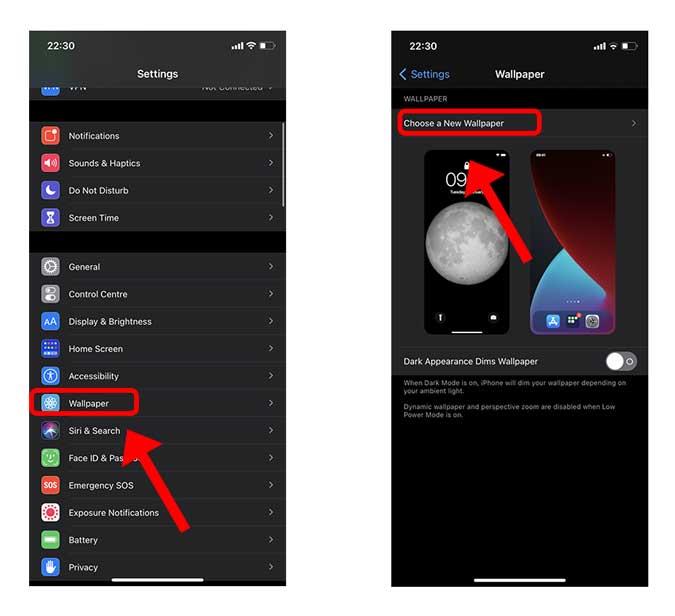
Ajuste el fondo de pantalla en la sección de vista previa y apague el zoom en perspectiva tocando el botón en la parte inferior. Sería crucial si desea cambiar el diseño del icono de la aplicación más adelante.
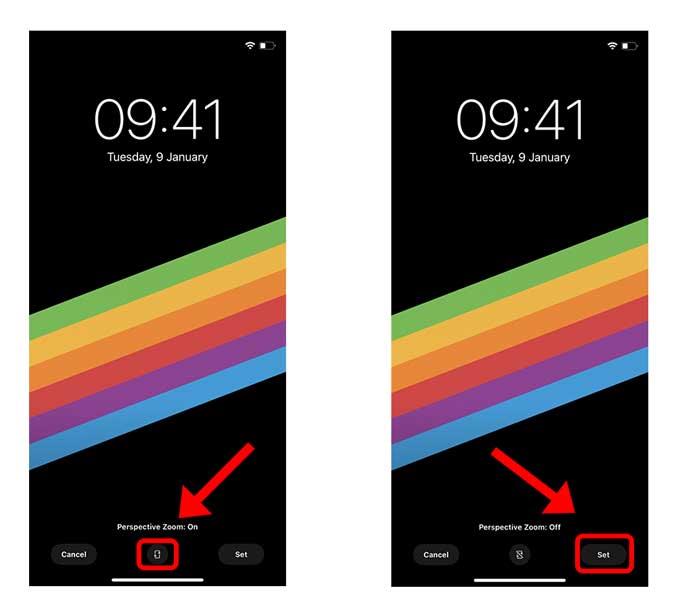
2. Cambia los íconos de la aplicación
Aunque la capacidad de cambiar los íconos de las aplicaciones en su iPhone ha existido desde iOS 12, ganó popularidad con iOS 14. Puede reemplazar un ícono existente con un ícono personalizado para iniciar una aplicación desde su pantalla de inicio. Hay algunas formas diferentes de hacer esto, pero la más simple es usar la aplicación Accesos directos en su iPhone. Viene preinstalado y funciona perfectamente.
Para cambiar el ícono de una aplicación, abra la aplicación Accesos directos en su iPhone y toque el botón + en la esquina superior derecha. Ahora, toque el botón Agregar acción para abrir la lista de acciones.
Debe leer: Los mejores consejos y trucos de iOS 14 para aprovechar al máximo su iPhone
Escribe 'abrir aplicación' en la barra de búsqueda. Seleccione la acción titulada "Abrir aplicación". Toque "Elegir" en Acción de secuencias de comandos y seleccione una aplicación de su elección.
Elegí la aplicación Fotos para fines de demostración. Proceda a tocar el botón del menú de albóndigas (..) en la parte superior derecha.
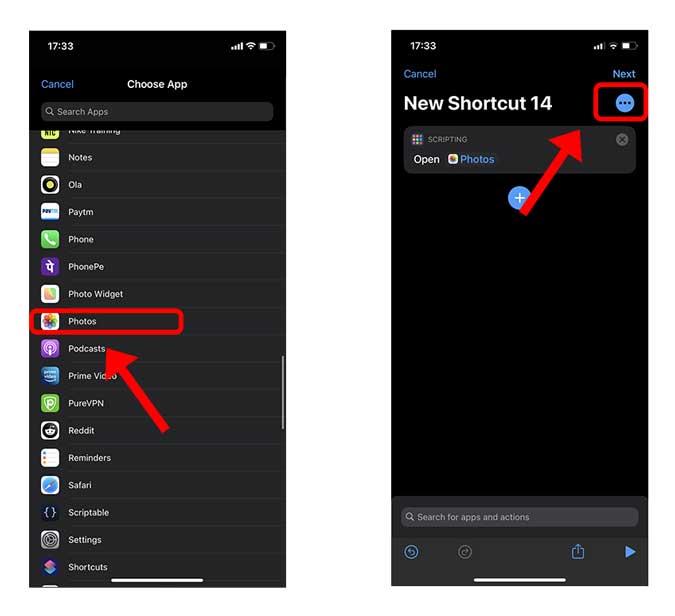
Aquí puede darle un nombre a su acceso directo y cambiar el icono de la aplicación que aparecería en la pantalla de inicio. Toque "Agregar a la pantalla de inicio" y proceda a configurar el nombre y el ícono de la pantalla de inicio.
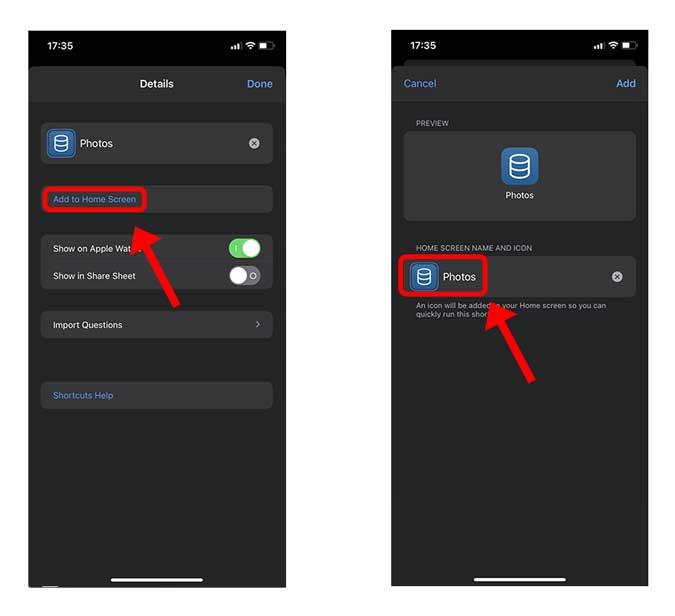
Aquí puede elegir cualquier imagen de su aplicación Fotos o la aplicación Archivos para configurarla como el icono de la aplicación en la pantalla de inicio.
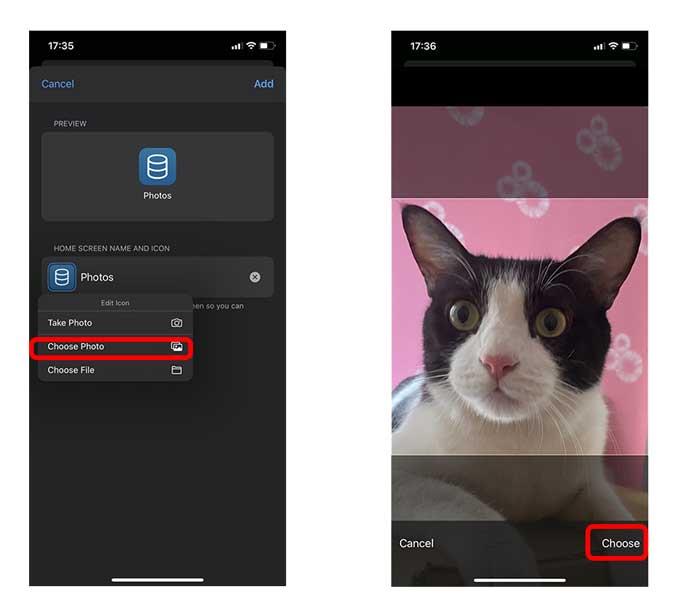 Listo, así es como se ve el ícono de la aplicación en la pantalla de inicio, y cuando toca Agregar en la parte superior derecha, coloca el ícono de la aplicación en la pantalla de inicio.
Listo, así es como se ve el ícono de la aplicación en la pantalla de inicio, y cuando toca Agregar en la parte superior derecha, coloca el ícono de la aplicación en la pantalla de inicio.
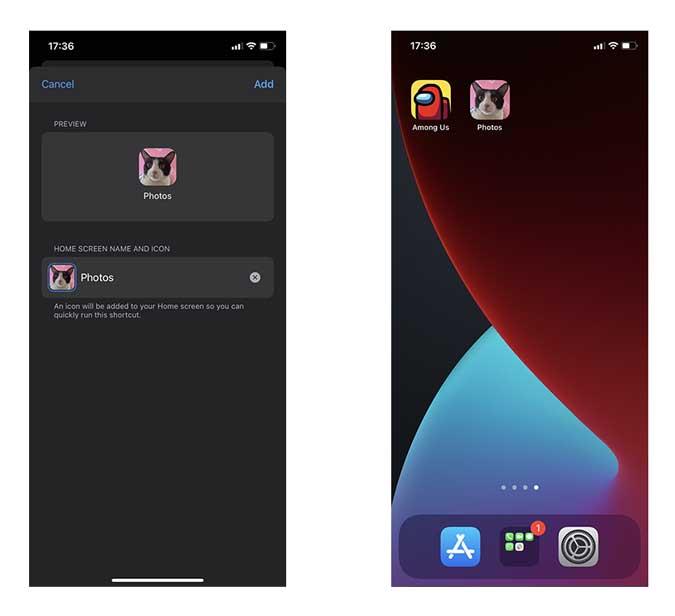
Como puede ver, este método funciona muy bien y el único inconveniente es el ligero retraso causado por el acceso directo que se ejecuta primero.
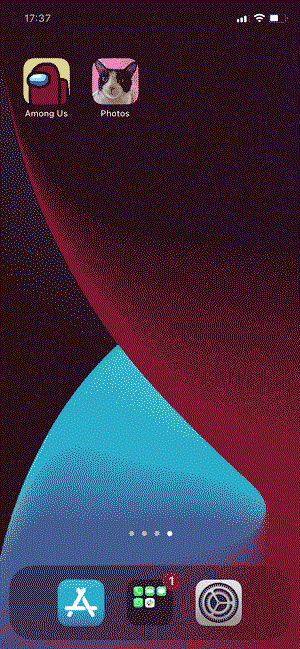
Puede poner cualquier imagen como el ícono de la aplicación con este método, pero tendría que crear un acceso directo para todas y cada una de las aplicaciones para las que desea reemplazar el ícono. Si desea una solución más sencilla, puede consultar iskin.tooliphone.net para descargar íconos de aplicaciones personalizados de forma masiva y gratuita. Puede consultar esta guía detallada sobre cómo personalizar los íconos de aplicaciones en el iPhone .
3. Cambiar el diseño del icono de la aplicación
Incluso después de permitir las personalizaciones en la pantalla de inicio, Apple aún no le permite colocar los íconos de la aplicación en ningún lugar de la pantalla de inicio. Lo que quiero decir con esto es que si las filas superiores de la página de la pantalla de inicio están vacías, no puede tener íconos de aplicaciones en la parte inferior de la pantalla. Sin embargo, hay soluciones inteligentes para eso.
iempty.tooliphone.net ofrece una solución a este problema al generar un conjunto transparente de íconos que actuarían como marcadores de posición vacíos en la página. Significa que puede tener íconos de aplicaciones en cualquier forma o patrón en la pantalla de inicio. Aquí se explica cómo configurarlo.
Abra iempty.tooliphone.net en su iPhone en el navegador Safari. Desplácese hacia abajo y toque el botón "Agregar íconos vacíos" . Le mostraría pasos rápidos y un botón de carga a continuación. Toca el botón Subir .
Ahora necesitamos cargar una captura de pantalla de la pantalla vacía. Para llegar a la página vacía, ingrese al modo jiggle (mantenga presionado cualquier icono en la pantalla de inicio) y deslícese hacia la derecha hasta que obtenga una página vacía.

Regrese al navegador Safari y cargue la captura de pantalla que acabamos de tomar cargando el archivo en la página web. Toque Elegir archivo para abrir el menú Fotos.
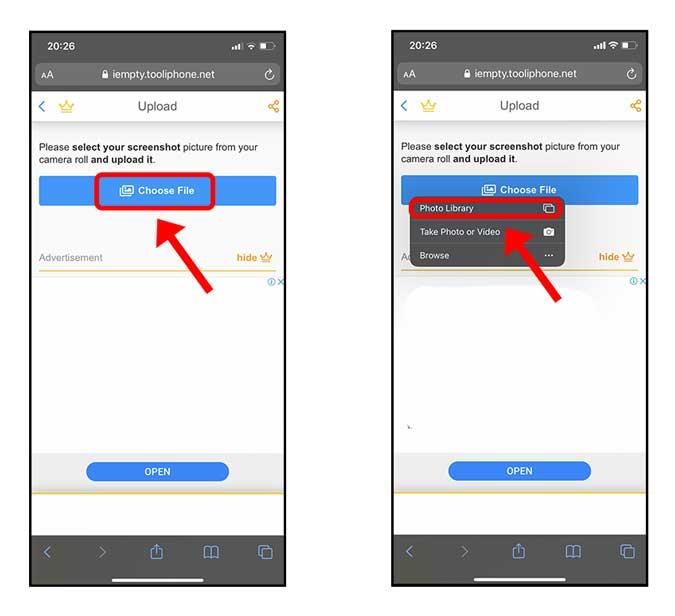
La carga tardará unos segundos y, una vez que lo haga, podrá ver una vista previa de los iconos que puede descargar.
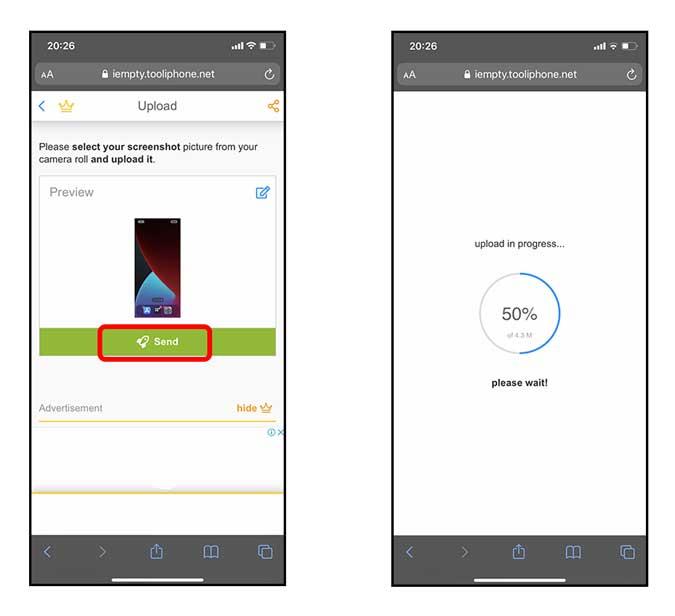
La versión gratuita solo te permite descargar tres íconos vacíos, pero puedes desbloquearlos todos comprándole un café al desarrollador por $3. Toque el botón de descarga para guardar los iconos vacíos en su pantalla de inicio.
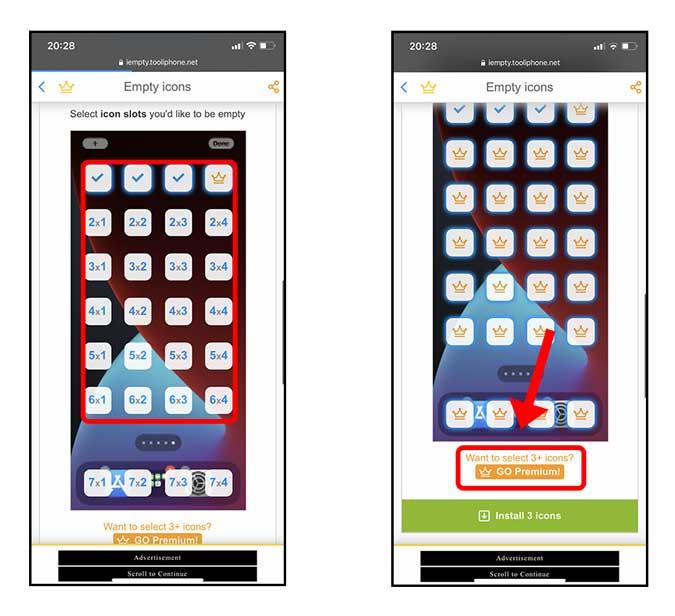
Los íconos que acabamos de descargar no serán visibles hasta que entres en el modo jiggle. Puede organizar los iconos en el orden correcto para que se mezclen con el fondo de pantalla.
Ahí lo tienes, la pantalla de inicio con íconos vacíos está lista. Crea diferentes diseños y patrones con este método que serían tanto funcionales como estéticamente atractivos.
4. Agregar widgets
La última incorporación a la pantalla de inicio de su iPhone son los widgets. Estos se encuentran en su pantalla de inicio entre los íconos de su aplicación y ofrecen información valiosa. Por ejemplo, puse un reloj analógico, un calendario y un widget de batería para mantenerme actualizado sin iniciar una aplicación. Además de los widgets incorporados, las aplicaciones de terceros también podrían agregar la funcionalidad de widgets.
Para agregar un widget en su pantalla de inicio, ingrese al modo jiggle presionando prolongadamente cualquier ícono de aplicación en la pantalla de inicio. Toque el botón + en la esquina superior derecha para abrir el panel Widgets.
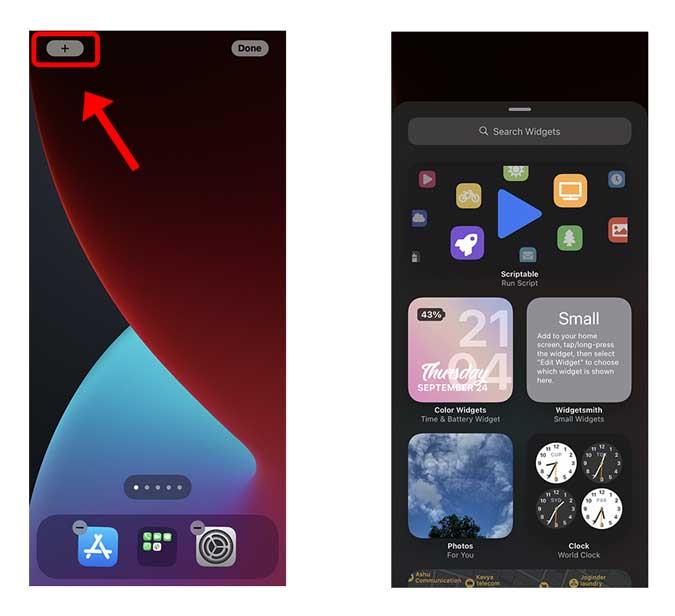
Aquí puede buscar todos los widgets disponibles, una vez que encuentre el widget de su elección y toque el botón Agregar widget . Te daría tres estilos de widgets.
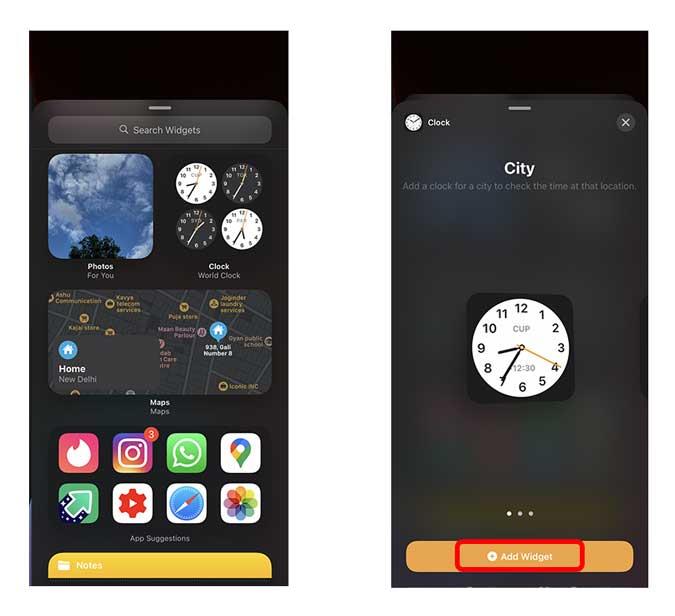
Ahí lo tienes, Widgets en la pantalla de inicio. ¡Disfrutar!
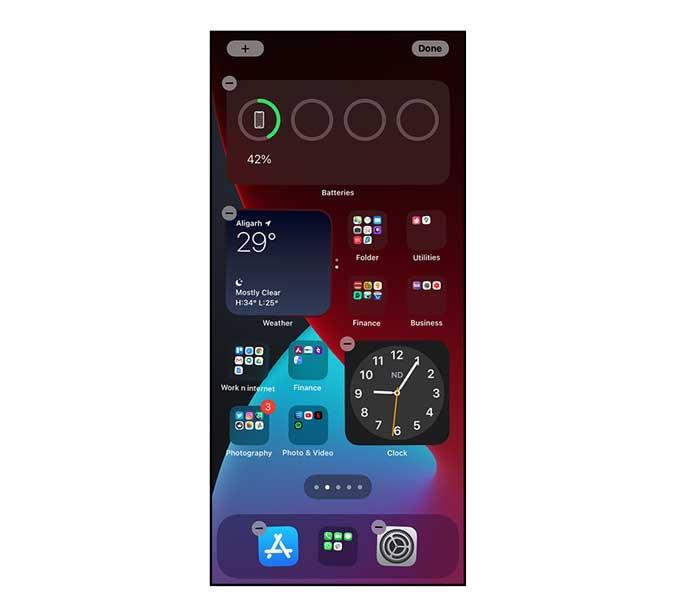
Ultimas palabras
Estos fueron todos los elementos de la pantalla de inicio que puede personalizar para crear una pantalla de inicio verdaderamente personal. ¿Qué vas a hacer con tu pantalla de inicio? Envíame una captura de pantalla en Twitter o comenta tus sugerencias a continuación.
Lea también: Cómo arreglar la hora del widget de reloj en iOS 14


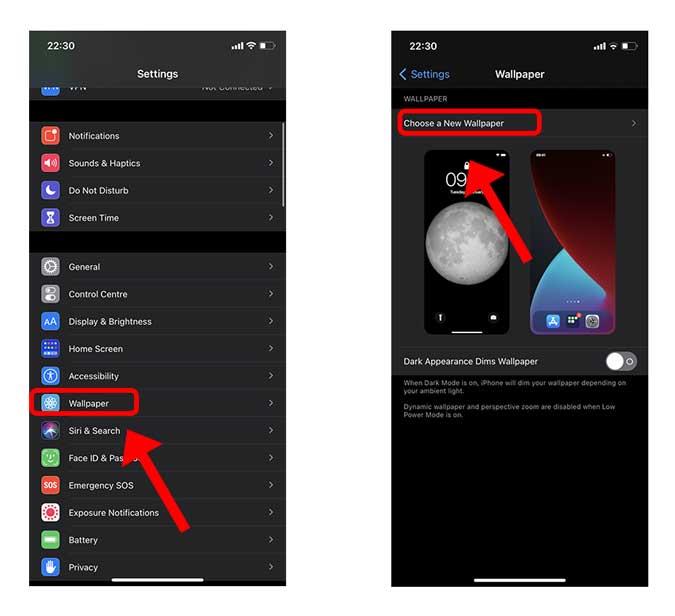
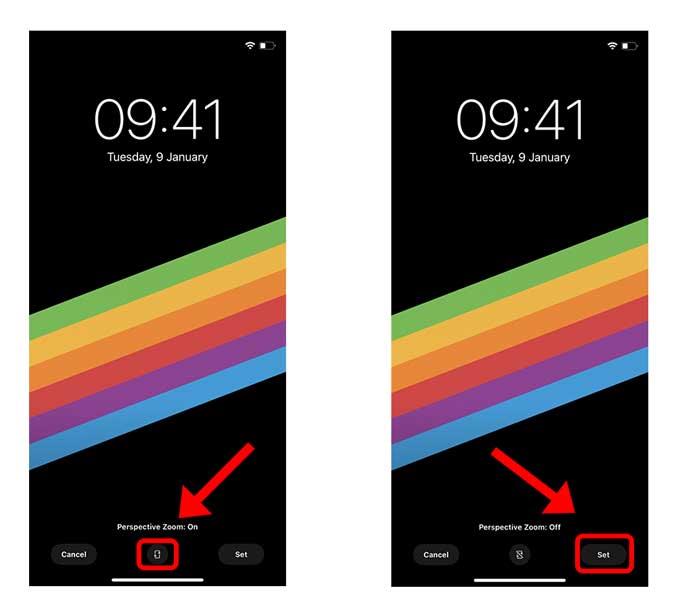
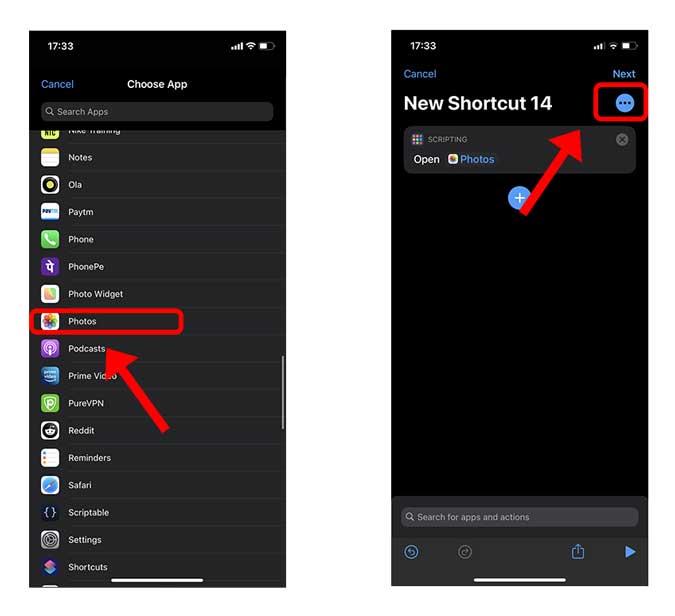
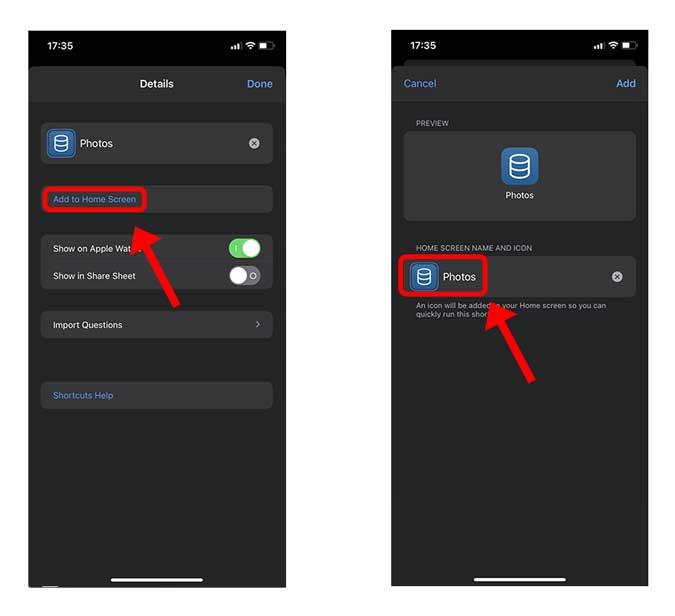
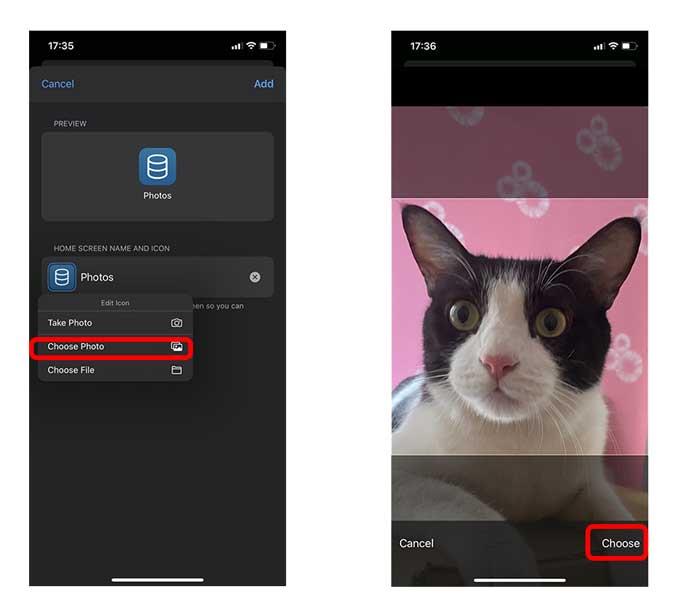 Listo, así es como se ve el ícono de la aplicación en la pantalla de inicio, y cuando toca Agregar en la parte superior derecha, coloca el ícono de la aplicación en la pantalla de inicio.
Listo, así es como se ve el ícono de la aplicación en la pantalla de inicio, y cuando toca Agregar en la parte superior derecha, coloca el ícono de la aplicación en la pantalla de inicio.